Jak používat Bixby na telefonu Samsung Galaxy
Mít osobního asistenta může být pro mnoho lidí nemožné, ale u Samsungu Bixby, Máte virtuální asistentka který žije přímo ve vašem telefonu nebo tabletu Android. Chcete-li používat aplikaci Bixby, musíte mít a telefon Samsung protože není k dispozici prostřednictvím Obchod Play.
Informace v tomto článku se týkají následujících verzí zařízení Samsung Galaxy: Galaxy S8, S8+, S9, S9+, S10, S10+, S10e, Note 8 a Note 9.
Co je Bixby?
Bixby je digitální asistent společnosti Samsung. Jako Alexa od Amazonu, Apple Siria Google Google Assistant, Bixby je aplikace pro váš telefon/tablet, která vám usnadní život. Podle mluvit nebo psát do Bixby, můžete otevírat aplikace, fotit, kontrolovat sociální média, dvakrát kontrolovat kalendář a mnoho dalšího.
Bixby, vydaný s Galaxy S8 v roce 2017, je k dispozici pouze na zařízeních Samsung se systémem Android 7 (Nougat) a vyšším. To znamená, že pokud používáte starší telefon Samsung nebo starší verzi Androidu, nebudete k němu mít přístup. Bixby je k dispozici také na některých tabletech Samsung a je hnací silou Galaxy Home chytrý reproduktor.
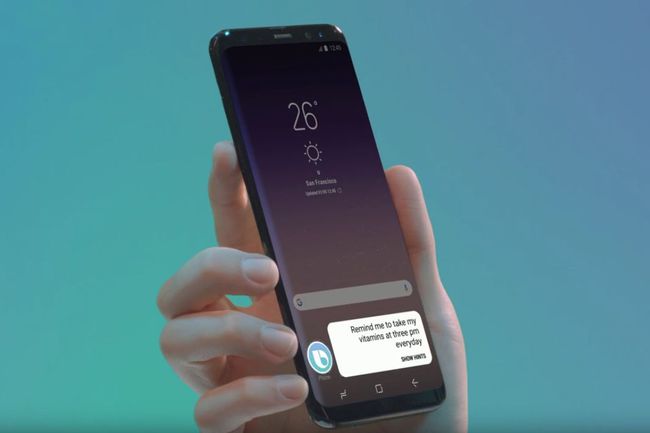
Jak nastavit Bixby
Než budete moci požádat Bixby o vyhledání filmových časů, musíte to nastavit. To by mělo trvat jen několik minut. Vše, co musíte udělat, je spustit Bixby stisknutím tlačítka Bixby (levé spodní tlačítko na vašem telefonu Galaxy) a poté postupujte podle příkazů na obrazovce.
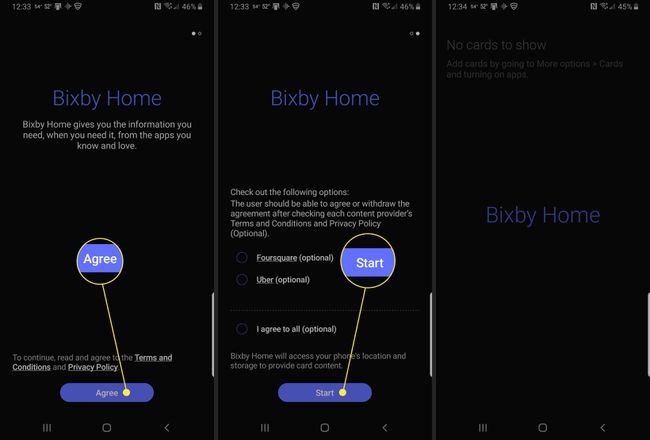
Po prvním nastavení Bixby jej budete moci spustit pomocí tlačítka Bixby nebo vyslovením „Hey Bixby“.
Pokud jej ještě nemáte, budete vyzváni k nastavení účtu Samsung. Dohromady by to nemělo trvat déle než pět minut, z nichž většinu strávíte opakováním frází na obrazovce, aby se Bixby naučil váš hlas.
Jak používat Bixby
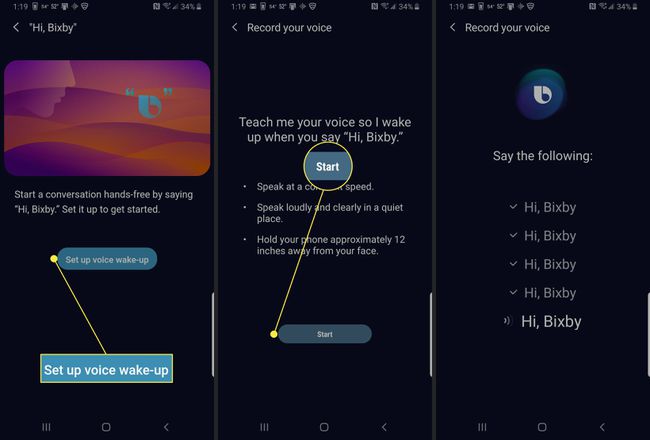
Používání Bixby je docela jednoduché: Stačí mluvit se svým telefonem. Můžete jej nastavit pro probuzení hlasem, pokud chcete aplikaci spustit pouze vyslovením „Ahoj Bixby“ nebo můžete podržet tlačítko Bixby při mluvení. Můžete dokonce psát do Bixby, pokud je to více váš styl.
Aby Bixby dokončil příkaz, potřebuje vědět, jakou aplikaci chcete použít a co musíte udělat; Například „Otevřít Mapy Google a Navigovat do Baltimoru“.
Pokud Bixby nerozumí, na co se ptáte, nebo pokud jej žádáte, aby použil nekompatibilní zprávu, aplikace vám to řekne. Začínat s Bixby může být frustrující, protože správně nerozeznává váš hlas nebo je zmatená, čím více budete digitálního asistenta používat, tím bude schopnější.
Jak zakázat tlačítko Bixby
I když je Bixby praktický digitální asistent, můžete se rozhodnout, že nechcete, aby se aplikace spouštěla pokaždé, když stisknete tlačítko. Možná nebudete vůbec používat Bixby a rozhodnete se pro Google Assistant nebo vůbec žádného digitálního asistenta.
Bixby nemůžete úplně deaktivovat, ale můžete ztížit jeho náhodné spuštění.
Jít do Nastavení > Pokročilé funkce > Bixby klíč.
-
Vybrat Dvojitým stisknutím otevřete Bixby.
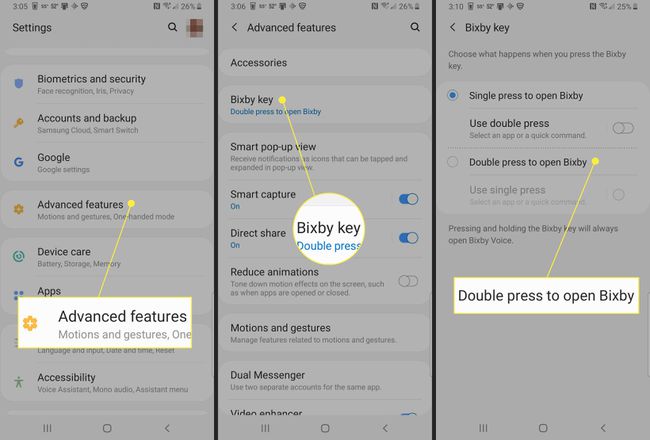
Jak přizpůsobit zvuk Bixby Voice
Když Bixbymu položíte otázky, odpoví vám s odpovědí. Samozřejmě, pokud Bixby nemluví vaším jazykem nebo nenávidíte způsob, jakým to zní, budete mít špatný čas.
Proto je užitečné vědět, jak změnit jazyk a styl mluvy Bixby. Můžete si vybrat mezi angličtinou, korejštinou nebo čínštinou. Pokud jde o to, jak Bixby mluví, máte čtyři možnosti: Stephanie, John, Julia nebo Lisa.
Spusťte Bixby Home pomocí Tlačítko Bixby na vašem telefonu Galaxy.
Klepněte na ikona přetečení v pravém horním rohu obrazovky. (Vypadá to jako tři svislé tečky).
Klepněte Nastavení.
-
Klepněte Jazyk a styl hlasu.
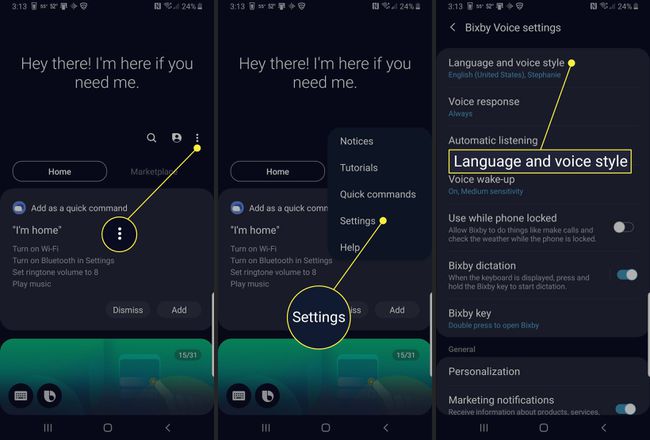
Klepněte Jazyk vyberte jazyk, který preferujete.
Vyberte požadovaný jazyk a poté se vraťte na předchozí obrazovku.
-
Pod Styl hlasu, vyberte hlas, který preferujete. (Stephanie, John, Julie, nebo Lisa)
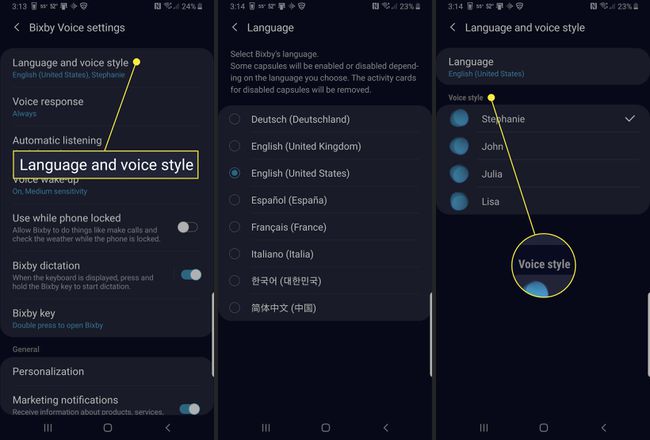
Jak přizpůsobit Bixby Home
Bixby Home je hlavním centrem pro Bixby. Odtud máte přístup k nastavení Bixby, historii Bixby a všemu, s čím se může Bixby Home spojit.
Povolením karet můžete získávat aktualizace z různých aplikací. To znamená, že si můžete přesně přizpůsobit to, co se zobrazuje v Bixby Home, jako jsou nadcházející události ve vašem plánu, počasí, místní zprávy a dokonce i aktualizace ze služby Samsung Health o vaší úrovni aktivity. Můžete také zobrazit karty z připojených aplikací, jako je Linkedin nebo Spotify.
Otevřete Bixby Home na svém telefonu.
Klepněte na Ikona přetečení (vypadá jako tři svislé tečky)
Klepněte karty.
-
Klepněte na přepínač na povolit karty které chcete zobrazit v Bixby Home.
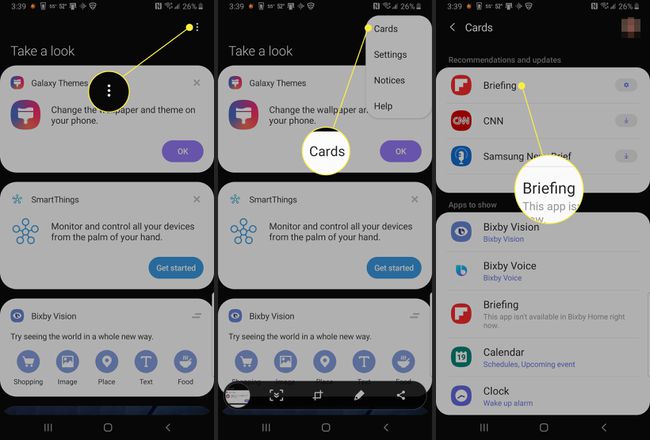
Úžasné hlasové příkazy Bixby k vyzkoušení
Bixby Voice vám poskytuje přístup ke skvělým příkazům, pomocí kterých můžete požádat svůj telefon o provedení různých úkolů. Patří mezi ně věci, jako je pořízení selfie nebo otevření navigace za jízdy, abyste mohli zůstat bez použití rukou.
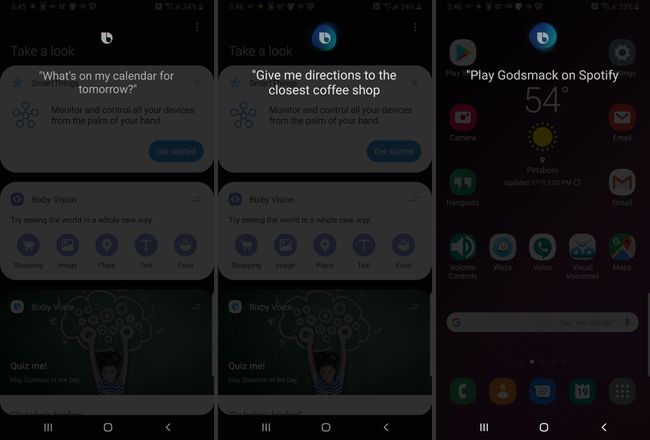
Snažit se přesně zjistit, co Bixby umí a co ne, může být trochu problém a je to zkušenost s učením. S ohledem na to máme několik návrhů, abyste viděli, co Bixby umí.
- Fotoaparát: Řekněte „Pořídit selfie“, „Nastavit časovač na X sekund“ nebo „otočte fotoaparát“.
- Kalendář: Zeptejte se, co máte v plánu, nebo řekněte „Přidat událost do mého kalendáře“.
- Pokyny: Přejděte na místo x nebo změňte cíl na místo.
- Hudba: Řekněte „Play Music“, „Stop Music“ nebo „Play x song“.
- hovory: Řekněte „Call 911“, „Accept the call with speaker“ nebo „Call X“.
